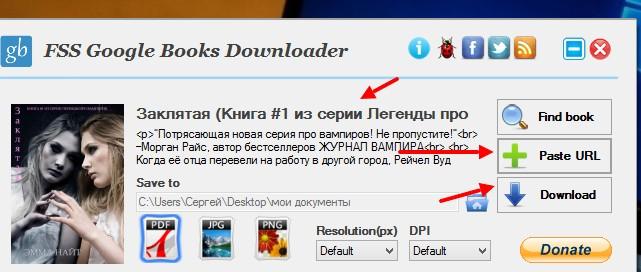Как пользоваться торрентом
Содержание:
- Ошибки торрент.
- Особенности работы с торрентом
- Популярные Сайты трекеры.
- Мобильный торрент
- Как производится скачивание с помощью uTorrent
- Настройка торрент.
- Глоссарий торрента. Термины.
- Как пользоваться торрентом?
- Добавление торрента в uTorrent.
- С чего начать?
- Как пользоваться торрентом: пошаговая инструкция по работе с трекерами
- Как пользоваться торрентом – для чайников
- Закон о торрентах в России
Ошибки торрент.
1. Наиболее частая ошибка это потеря файл при его перемещении
В этом случае двойным щелком по файлу открываем его и выбираем место, куда вы его переместили. После этого нужно нажать по этому файлу правой кнопкой мыши и выбрать там опцию «Обновить хеш». Клиент обновит информацию о файле.
2. Потеря частичной информации о файле. Очень часто это происходит из-за того что владелец файла изменил его. Что-то добавил туда или убрал. Так же это может сделать ваш антивирус, который находит в файле (группе скачиваемых файлов) подозрительную информацию и удаляет её. Чаще всего от этого страдает кряк программы (генератор ключей, программа взлома). Лечение такое же. Правая кнопка мыши и обновить хеш.
3. Сложно назвать это ошибкой, но когда идет скачивание файла очень часто и очень сильно нарушается работа компьютера в сети Интернет. То есть начинают подвисать сайты, плохо принимается и отправляется почта и т.д. Это скорее погрешность работы с торентом.
В этих случаях достаточно выбрать мышкой скачиваемый файл в рабочем окне клиента и нажать вверху кнопку стоп или пауза. Потом не забудьте, запустить.
Особенности работы с торрентом
1. На большинстве сайтах для того чтобы стимулировать раздачу файлов существует рейтинг. Рейтинг — это разница между приёмом и раздачей файлов. По умолчанию он вам назначается в размере 0.5-1, что означает разрешение скачать файлы без отдачи 5-10 гб. После этого ваш рейтинг становиться равным нулю и вам необходимо будет посидеть на раздаче со своими скаченными файлами, чтобы его восстановить.
Это правило действует не для всех трекеров.
2. Скорость. Скорость приема зависит от скорости раздающего. Какая бы у вас большая скорость не была, но если у раздающего скорость меньше, то и принимать вы будет с его скоростью.
Если вы сам раздающий и у вас большая скорость, то чтобы не нагружать свой трафик имеет смысл уменьшить скорость отдачи в меню Настройка – Скорость.
3. При скачивании файла ваш антивирус часто начинается «ругаться» на обнаруженный вирус. Если вы скачиваете программу, то за вирус антивирусом воспринимает программы взлома, которые так популярны среди любителей бесплатного лицензионного ПО.
Лечение – добавить файл в «доверенный» у своего антивируса. В остальных случаях лучше перепроверить.
4. На большинства трекеров на раздачу файла не рекомендуют ставить файлы, упакованные в архив. Опять же это в целях безопасности. Чтоб принимающий а равно как и его антивирус мог ясно и точно видеть что он собирается скачать. Допускаются форматы iso и ему подобных эмулирующие лазерный диск.
5. Не забывайте о том, что файлы, скаченные с интернета с помощью торрента нельзя перемещать или видоизменять. Иначе программа-клиент µTorrent их потеряет и выдаст ошибку. Впрочем, эту ошибку легко исправить, как именно смотрите в «Ошибки торрента».
1.6. Если вам какой-то файл стал ненужным, удаляя его с компьютера, не забудьте удалить его из панели задач клиента, иначе при обновлении кеша он попробует закачать его снова.
Популярные Сайты трекеры.
Ну и в окончании статьи предложим вам наиболее крупные сайты, на которых вы сможете найти интересующую вас файловую информацию.
www.rutracker.org – наиболее крупный российский трекер имеющий бывшее название torrents.ru
www.tfile.ru – его ближайший конкурент. Удобный и без регистрации.
www.fast-torrent.ru – трекер специализирующийся только на кино.
www.streamzone.ru – с общей информацией.
www.rutor.org – ещё один интересный сайт, отдающий торенты без регистрации.
www.torrentino.tv – наиболее продвинутый трекер отдающий файлы без регистрации и находившийся раньше по адресу torrentino.ru (много рекламы!!).
Существуют и прочие сайты, некоторые требующие регистрацию, а некоторые нет. Все вы их найдете указанным мной способом через поисковики Google, Yandex или прочие.
Уважаемые дамы и господа! Когда будете скачивать файлы, не забывайте, что вы можете нарушить права людей на их собственность и можете предстать перед законом!
Мобильный торрент
Все вышесказанное – не предел! Даже если у вас под рукой только мобильный телефон с операционной системой Андроид, вы имеете возможность скачать все необходимое с торрента.
На андроиде прекрасно работает все та же программа uTorrent (и ее аналоги тоже!). Ее можно скачать и установить на мобильный телефон, а после пользоваться точно так же, как на персональном компьютере.
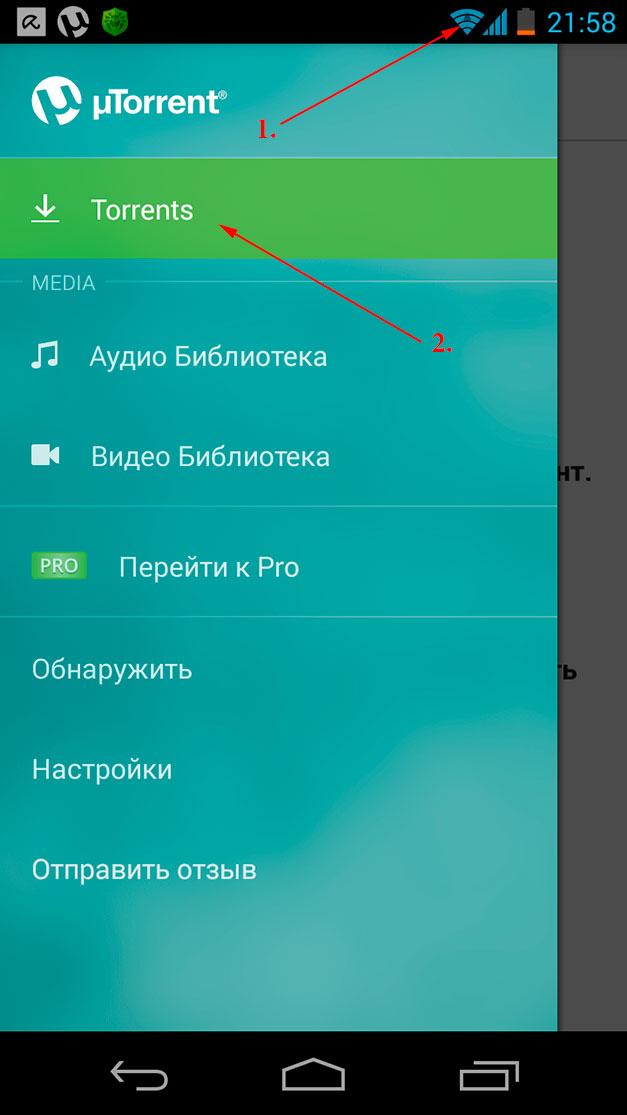
В каждом случае могут возникнуть непредвиденные сложности и сбои. Например, при попытке соединения появляется информация об ошибке 10050. Эта ошибка означает невозможность соединения с сервером.
Возможно, палки в колеса засовывает ваш антивирус, попробуйте изменить настройки или вовсе отключить его на время скачивания. Либо поищите другой сайт для скачивания, выбор велик, не стоит упираться в какой-то один, даже если вам его настоятельно рекомендовали.
Работа с торрентами очень удобна. Многих пугает вот этот самый доступ к персональному компьютеру, но ведь пользователи получают лишь ссылку на определенный файл, а не доступ к папке «администратор»! Бояться торрентов не нужно, со временем у вас появятся свои предпочтения, торренты, с которых качать получается быстро и надежно.
Поскольку в официальном доступе хороших фильмов, игр, музыки становится все меньше, такой способ приобретения желаемых файлов очень востребован. Поэтому, качайте программы, устанавливайте и дерзайте, хорошего вам времяпрепровождения и до новых встреч!
Прочитано: 1511 раз
Как производится скачивание с помощью uTorrent
Как уже писалось выше, что бы скачать, к примеру, фильм, необходимо зарегистрироваться на сайте, найти интересующую раздачу, скачать torrent файл, и запустить его с помощью программы uTorrent.
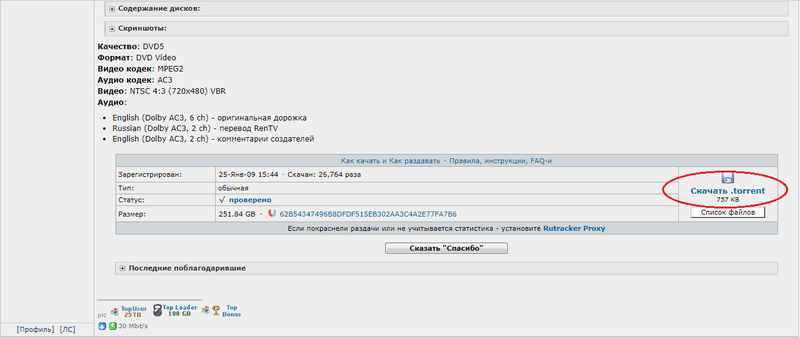
Во время загрузки, программа предложит выбрать папку, в которую будет производиться загрузка данных. В этом же диалоговом окне, можно отметить галочками интересующий контент. По умолчанию, все файлы в torrent выделены как скачиваемые.
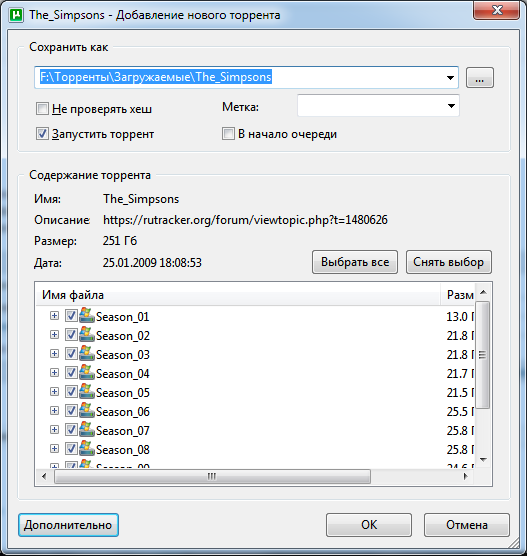
Если пользователь желает скачать, например первую серию из десяти серийного сериала, ему достаточно снять галочки с девяти ненужных серий. Таким же образом, можно снимать галочки с альбомов, при скачивании музыки, звуковых дорожек, каталогов с картинками и т. д.
Не следует также забывать про количество раздающих (сидеров). Если в раздаче всего лишь один сидер, процесс загрузки может растянуться на несколько дней.
Во время загрузки, человек может видеть прогресс скачивания файла. Если пользователь скачивает сразу несколько раздач, скорость распределяется между ними, в зависимости от количества раздающих. Чтобы сделать приоритетной ту или иную раздачу, достаточно просто поставить на паузу, все кроме необходимой раздачи. Делается это достаточно просто, человек выделяет нужную раздачу, кликает по ней правой клавишей мыши и выбирает раздел «Пауза«.
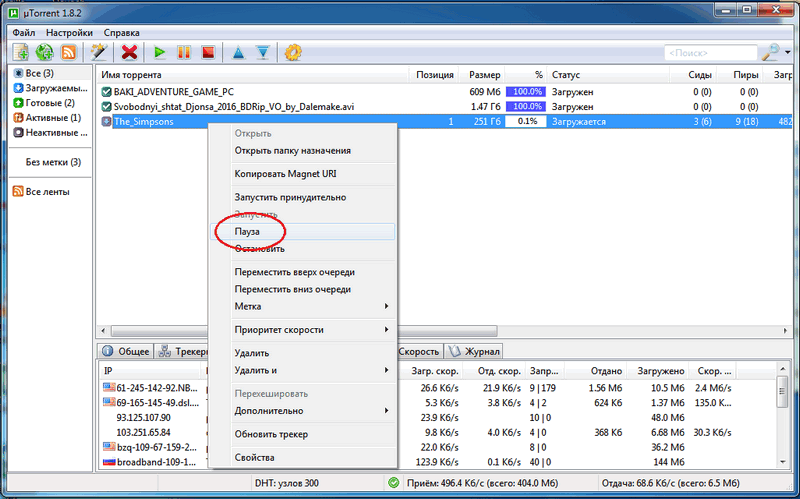
В этом же меню, производится и удаление раздачи. Чтобы удалить раздачу в программе, достаточно нажать клавишу «Удалить«, при этом, сам файл останется на компьютере, но процесс раздачи другим пользователям прекращается.

Если же выбрать раздел «Удалить выборочно«, после чего «Удалить торрент и загруженные данные«, вместе с раздачей удалится и скачанный файл.
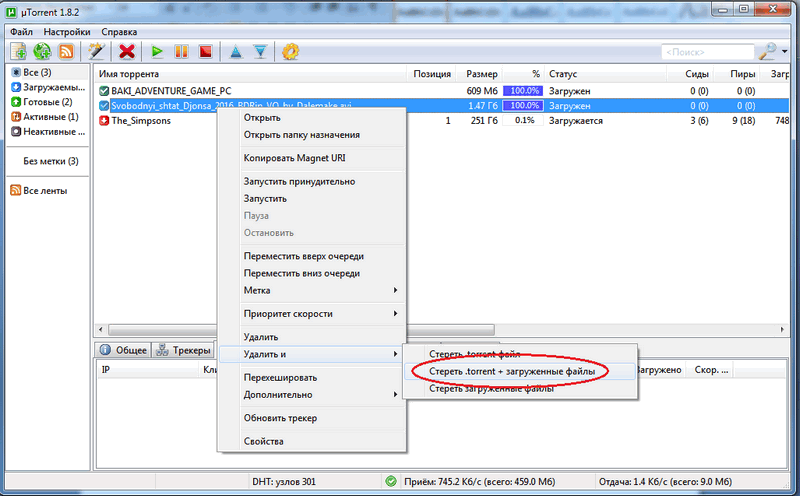
Настройка торрент.
Теперь смотрим скриншоты. Так выглядит клиент µTorrent 2.2 с уже загруженными в него торентами (дизайн может несколько отличаться от вашей версии).
В вашем случае центральное окно будет пустым. Давайте теперь проведем поверхностную его настройку.
Выбираем в меню «Настройка» и там «Конфигурация». Или как вариант нажать на значок «шестеренки» на панели рабочего окна.
В первой графе «Общее» оставляем все как есть. Единственное если у вас версия осталась английской, то там стоит выбрать язык русский и применить.
«Интерфейс».
Тут тоже написано всё достаточно доходчиво и если вы в чем-то сомневаетесь, то оставляйте как есть по умолчанию.
«Папки».
Тут вам предстоит определить на своем компьютере папки для работы с торрентом. Но для начала создайте на своем архивном диске папку для торрент файлов. Можете её обозвать как-нибудь torrents-download. В этой папке создайте еще пару папок для торрент файлов и для самих файлов, которые будете скачивать с интернета. Позже объясню, а теперь возвращайтесь обратно и пропишите пути к этим папкам согласно описаниям.
Опция «Помещать новые загрузки»
В этой папки будут находиться файлы, которые ещё не закачены полностью (пиры). То есть неработоспособные, но их уже могут скачивать другие.
«Перемещать завершенные»
После того как файл окончательно скачается он будет перемещаться в эту папку. То есть в ту папку которую вы тут укажете. Если вы собираетесь скачивать только определенного вида информацию, к примеру, только видео, то можно сразу указать папку на своем компьютере, где у вас хранится видео.
Для прочих условий лучше в папке torrents-download создайте папку для хранения скачивания информации.
Далее «торренты».
Торренты это выражаюсь по-простому маленькие файлы, в которых хранится информация о том файле, который вы собираетесь скачать. Иным образом адрес. Они нужны лишь для того чтобы запустить скачивание или раздачу и после чего их можно удалять.
Однако если у вас произошел сброс информации или вы собираетесь переместить торрент файлы на другой компьютер, то они опять могут понадобиться, чтобы клиентская программа увидела, откуда что брать и кому отдавать.
«Соединение», «Бит-торрент» и «Скорость» оставляем, как есть, если не слишком в этом разбираетесь.
А вот в новой версии µTorrent 2.2 появилась новая опция «Предел отдачи».
Это полезно для тех, у кого существует лимит на Интернет трафик. К примеру, если у вас тариф по которому вы с Интернета не имеете права скачать (отдать) больше 40 гб. Чтобы у вас не отключили Интернет (чаще просто снижают скорость или включают доплату) можно поставить лимит на 30 гб, оставив ещё 10 себе на прочие нужды.
Остальные опции также можно пропустить.
Глоссарий торрента. Термины.
Ну и теперь вам остается лишь запомнить основные термины для работы с торентами.
Трекер (tracker) – сайт и установленная на нем программа (скрипт) на котором хранится информация о всех файлах которые пользователи торрента раздают или скачивают. Центральный пункт обмена иформация .Раздача – процесс распространения какого-либо файла через трекер.Торрент (torrent) — это протокол, разработанный для обмена файлами. Содержит в себе всю значимую информацию о файле подготовленного к раздаче\приему.Сидер (seeder) – человек скачавший или имеющий целиковый файл.Личер (leecher) – человек который не имеет файл целиком, но уже может отдавать ту его часть которую уже скачал.Пир – человек, который скачивает файл, но поставил запрет на его отдачу. Таких людей не очень любят.
Желаем вам удобной и быстрой работы с торрентами и ещё раз напоминаем вам, что не стоит забывать об авторских правах. Рано или поздно за распространение, скачивание и использование чужой информации начнут наказывать и в России.
Удачи Вам!
{mosloadposition cpanel}
{mosloadposition debug}
Как пользоваться торрентом?
Как пользоваться торрентом для скачивания файлов? Торрент-трекер, или сервер, или сайт хранит ссылки на файлы, готовые к скачиванию. Если при обычной загрузке файла при нажатии кнопки «скачать», загрузка начинается сразу, то в торрент-протоколе напрямую скачивается только торрент-ссылка, которая и отправляется в торрент-клиент. Клиент обращается к серверу, тот находит нужные файлы и инициирует процесс скачивания.
В основе работы торрент-протокола лежат:
- файлы, хранящиеся на жестких дисках пользователей – участников раздач;
- торрент-клиент — программа для скачивания. Лучший торрент клиент по отзывам пользователей – uTorrent;
- торрент-трекер, осуществляющий их взаимодействие.
Как установить торрент?
Установить торрент клиент просто. Необходимо найти ссылку на нужный клиент. Лучше будет, если ссылка находится на официальном сайте программы.
- Находим ссылку, будет предложено сохранить файл — сохраняем.
- Мастер установки, как правило, открывается сам, если нет, находим загрузочный файл в списке загрузок и нажимаем «установить».
- Далее программа установки проведет вас по необходимым шагам: нужна ли автозагрузка, какие ярлыки создавать – выбираем необходимые параметры и нажимаем «далее».
- Мастер установки может предложить установить дополнительные программы – браузер или поисковую систему, если они не нужны – галочки нужно убрать.
- Последнее окно – завершение установки.

Как настроить торрент?
На рабочем столе или на панели быстрого запуска появился ярлык программы. Кликаем на него – программа откроется. Как правильно настроить торрент? Через меню «настройки» открываем установки программы. Перейти в настройки также можно комбинацией клавиш Ctrl + P или иконкой в самой программе — она похожа на шестеренку. По очереди открываем вкладки:
- Общие. Основные настройки бывают уже выставлены по умолчанию.
- Интерфейс. Здесь можно выбрать вид и поведение клиента.
- Папки. Указываем в какую папку сохранять загруженные файлы.
- Соединение. Все необходимые настройки в программе уже проставлены.
- Скорость. Настройка этого раздела зависит от скорости интернета на ПК, можно воспользоваться кнопкой «настроить», выбрать вкладку «помощник настройки» и запустить тест скорости. Тест вам покажет оптимальную скорость загрузки и раздачи.
- Очередность. Определяет количество одновременных торрент-загрузок и количество активных торрентов.
- Дополнительно. Эти настройки меняйте только, если уверены, что все делаете правильно. Лучше их не трогать совсем.
Как скачать через торрент
Как скачать торрент? Находим нужный файл. Это можно сделать через поисковик или непосредственно на сайте (торрент –трекере). Выбрав файл, нажимаем на кнопку «скачать торрент»
Внимание: скачивать торрент нужно браузером, а не менеджерами загрузки! Браузер откроет запрос – как обработать данный файл, вам будет предложено или сохранить его, или открыть в установленном на компьютере торрент-клиенте. Выбираем «открыть»
Если в настройках вы не указали папку загрузки, клиент спросит, в какую папку сохранить файл. Указываем, жмем «ok». Загрузка началась.
https://youtube.com/watch?v=3fv-YO7jKKk
Добавление торрента в uTorrent.
После того как вы получите .torrent файл, который вы хотите скачать, вы просто импортируете его в клиент.
Есть несколько способов достижения этой цели:
1. Дважды щелкните на файл .torrent (только если файлы .torrent связаны с uTorrent)2. Перетащите .torrent файл в ваш клиент3. Выберите пункт главного меню «Файл» (File), затем «Добавить торрент» (Add Torrent…) (или нажмите «Ctrl + O») в клиенте и откройте файл .torrent4. Если вы знаете, прямой URL к файлу .torrent, но вы не имеете его на вашем жестком диске, вы можете выбрать «Файл» (File), затем «Добавить торрент из URL» (Add Torrent from URL…) (или нажмите Ctrl + U) в μTorrent и введите адрес .torrent файла или magnet-ссылки
Рассмотрим один из способов подробнее. Жмем на пункт главного меню «Файл» (File) и в выпадающем списке выбираем «Добавить торрент» (Add torrent), у вас откроется проводник Windows, и вам остается только указать файл торрента, который вы только что скачали и сохранили в удобное место.
После открытия файла .torrent, скажите клиенту, куда бы вы хотели сохранить содержание торрента. Программа utorrent предложит сохранить его папке, установленной в настройках. Вы можете изменить папку загрузки. Желательно выбирать раздел жесткого диска, на котором не установленная операционная система. Так же, если в загрузке присутствует несколько файлов, у вас будет возможность выбрать те файлы, которые вам нужно скачать, часто это очень удобно. В этом окне можно отредактировать свойства торрента (нажмите «Дополнительно»), выбрать метку, указать и переименовать папку для сохранения, пропустить хеширование и добавить неактивный торрент. Если клиент не начал загрузку автоматически, вы можете начать работу торрента вручную, выбрав торрент в списке и нажав кнопку «Пуск» на панели инструментов, или щелкнув правой кнопкой мыши на торрент и выбрав «Пуск». Программа удобна быстрой скачиваемостью и не мешает заниматься посторонними от скачки делами. Torrent просто сворачивается и не беспокоит в процессе скачки. Остается лишь дождаться завершения закачки.
С чего начать?
Начинать стоит с освоения программы. А для того, чтобы программой воспользоваться, ее необходимо скачать и установить. В интернете можно найти большое количество программ для скачивания с торрентов, в том числе – доступных и бесплатных. Как правило, они русифицированы, и проблем с установкой возникнуть не должно.
Просто наберите в поисковике «скачать uTorrent» и из предложенного количества сайтов скачайте и затем установите программу к себе на компьютер.
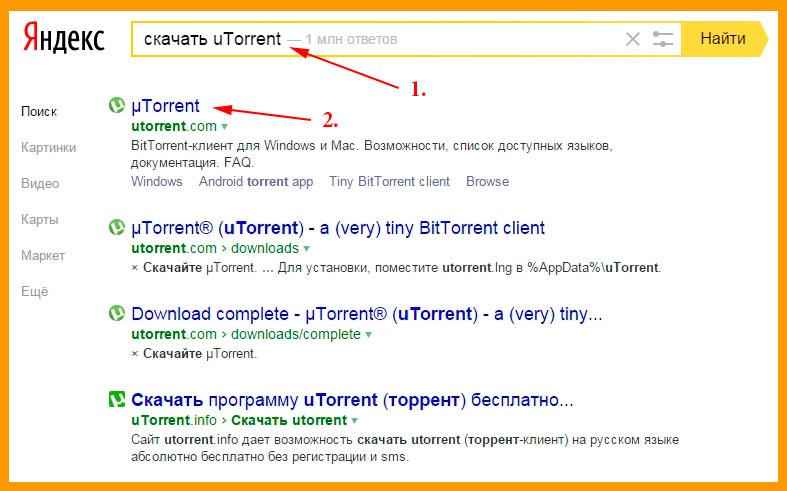
Работа с программой на ПК сводится к трем основным шагам:
- Сначала необходимо выбрать файл на торрент трекере;
- Затем – загрузить торрент файл (я говорил, что это «путь», по которому мы попадем к источнику скачивания);
- После загрузки торрент файл запускается с помощью скачанной программы – торрент клиента.
Некоторые программы предусматривают функцию установки приоритетов скачивания, таким образом, можно составить целый список, указать очередность и получить весь сезон любимого сериала в порядке выхода серий.
Для скачивания дайте запрос поисковой системе и выбирайте торрент, с которого хотите качать. Например, мне нужно найти и скачать торрент-файл фильма «Черепашки-ниндзя». Вбиваю в Яндексе запрос «скачать черепашки ниндзя 2015 через торрент».
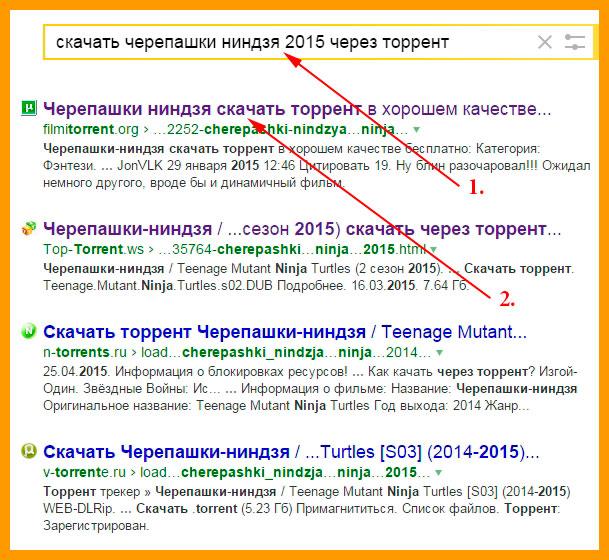
Торрент сайт предложит список возможных загрузок, ставьте галочку напротив той, которая интересует лично вас.
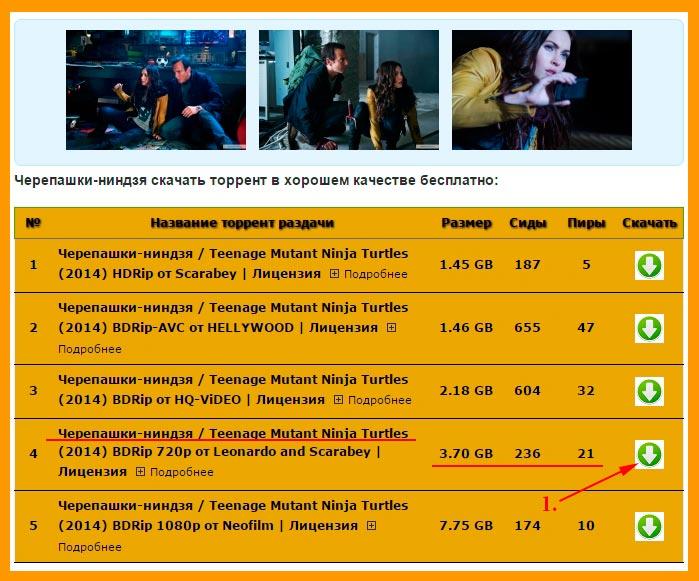
Кнопка «скачать» зальет торрент файл на ваш компьютер.
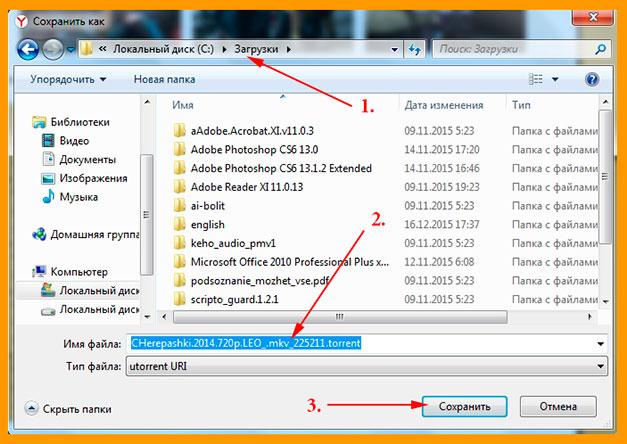
Откройте его с помощью торрент клиента.
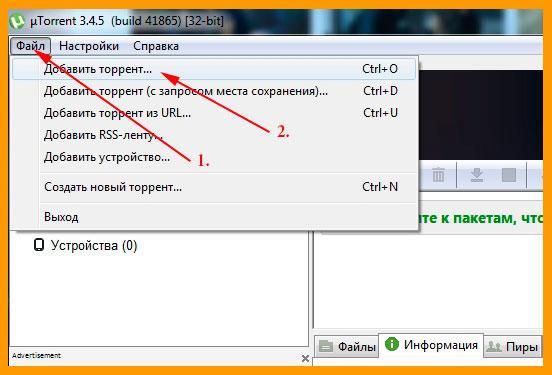
Укажите путь сохранения (ту папку, в которой фильм будет храниться на вашем компьютере).
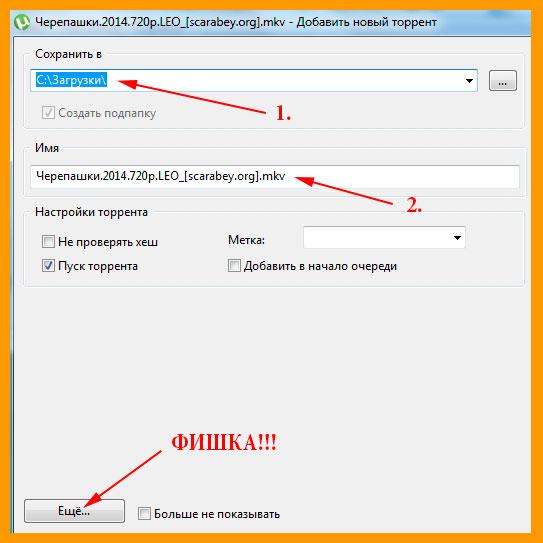
Палю фишку
Для того, чтобы вас не забанили в системе и чтобы не раздавать файлы, а только скачивать без опаски, необходимо нажать на кнопочку «Еще». В открывшемся окне необходимо удалить все ссылки в поле «Трекеры» и нажать «ОК».
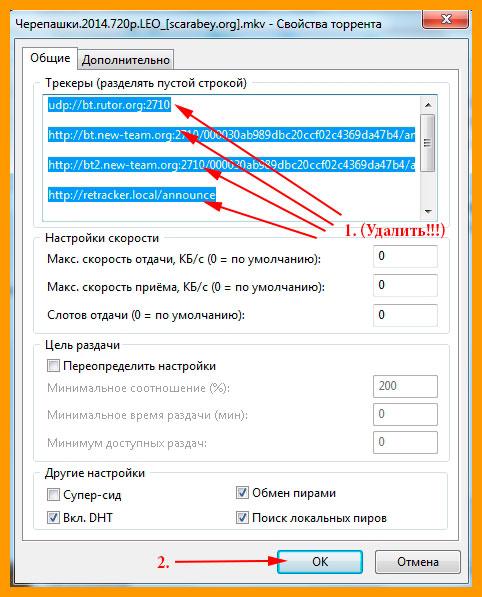
Еще раз «ОК». После того, как началось скачивание фильма, остается только ждать окончания. Загрузка именно таким образом хороша своей стабильностью, она не прервется на самом интересном месте, сэкономит трафик и время.
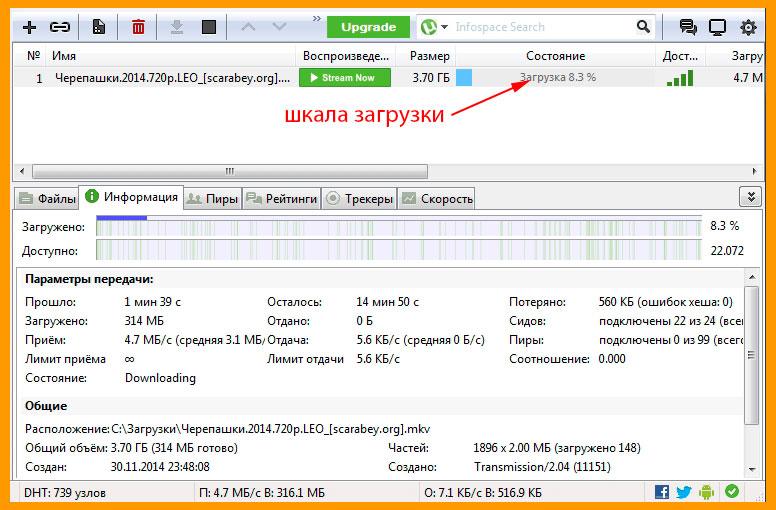
Интерфейс торрент клиентов прост, с помощью соответствующих кнопок можно приостановить загрузку или вовсе от нее отказаться. Некоторые программы предлагают ознакомиться с материалом, который вы собираетесь скачать.
Такая функция есть у Vuze. Кроме того, прога сохранит анонимность пользователя (для тех, кто не хочет «светиться» по каким-либо причинам).
Для скачивания фильмом и игр очень удобна программа uTorrent, на примере которой я и показывал процесс скачки фильма. Она имеет небольшой вес и не требовательна к параметрам ПК, но обладает высокой функциональностью, русифицирована и обеспечивает хорошую скорость загрузки
Кроме того, сама регулярно обновляется, что тоже важно
Понятная инструкция позволит освоить работу даже начинающим пользователям. А для тех, кто хочет дополнительных «наворотов», разработчики предлагают qBittorrent, Tixati, BitTorrent, Transmittion-QT и другие.
Как пользоваться торрентом: пошаговая инструкция по работе с трекерами
Теперь, когда вы уже знаете, что такое торрент и торрент-клиент, остаётся всего одно неизвестное для вас понятие — торрент-трекер. Торрент-трекер – это непосредственно сайт, предоставляющий вам для загрузки торрент-файлы. На данный момент в интернете присутствует масса различных торрент-трекеров, большинство из которых специализируются на какой-то конкретной тематике (игры, фильмы, музыка, программы и т.д.). Однако есть и более крупные сайты, на которых представлены торрент-файлы самых различных тематик, форматов и типов.
Популярные торрент-трекеры:
- Torzilla.ru – универсальный трекер с самой широкой базой данных среди всех.
- Free-torrents.ru – на данном сайте собраны торрент файлы по самым различным тематикам.
- Rutor.org – один из самых популярных торрент-трекеров в России, содержит разнообразные файлы на русском языке.
- Torrentino.com – самый удобный из всех представленных трекеров, с каталогом, разбитым на категории и удобным интерфейсом.
Чтобы скачать файл с торрент-трекера достаточно вбить его название в строке поиска, либо же найти самостоятельно. После чего просто найдите кнопку скачать (обычно они зелёные со значком μTorrent) на странице нужного вам файла и нажмите на неё, а затем выберите папку для его сохранения (торрент–файлы весят очень мало, а потому можете не волноваться по поводу места для него).
Будьте внимательны, так как многие сайты создают ложные кнопки скачивания и таким образом пытаются подсунуть вам свой торрент-клиент или программы, от которых потом придётся избавляться. Обычно внизу таких кнопок мелким шрифтом написано что-нибудь вроде “скачать с помощью MediaGet”. Настоящие же кнопки обычно располагаются внизу или вверху страницы.
Теперь, когда вы полностью изучили теоретическую часть работы с системой и даже скачали необходимый торрент-файл, давайте поподробнее разберемся, как пользоваться торрентом. Пошаговая инструкция, представленная далее, будет рассмотрена на примере работы с клиентом μTorrent, если вы используете другой клиент, то постарайтесь по возможности придерживаться тех же инструкций и на нём.
- Для начала вам, конечно же, понадобится скачать и установить торрент-клиент. Большинство торрент-клиентов являются бесплатными и лучше всего скачивать их с официального сайта.
- Во время установки клиента просто следуйте инструкциям, и когда вам предложат вариант сделать данный клиент клиентом по умолчанию для всех файлов формата .torrent, соглашайтесь.
- Затем, когда клиент будет установлен, найдите ваш торрент-файл и запустите его. Если во время установки вы всё сделали правильно, то торрент-клиент должен открыться автоматически. Если же он не открывается, то вы можете нажать на него правой кнопкой мыши, затем выбрать пункт “Открыть с помощью…” и среди предложенных программ выбрать ваш торрент-клиент. Также вы можете запустить клиент вручную, а затем в верхнем левом углу нажать на “Файл” и “Добавить торрент…”, после чего просто найдите ваш торрент-файл в появившемся окне.
- Далее перед вами откроется окно, где вы сможете узнать размер скачиваемых файлов, выбрать папку, в которую они будут загружены, а также, если вы не хотите устанавливать все файлы, предложенные торрентом, выбрать только те, которые хотите скачать (например, если вы нашли торрент-файл сразу нескольких сезонов сериала, а вам нужен только первый).
- После этого начнётся загрузка, по её завершению вы можете запустить скачанные файлы, нажав на них в окне загрузки или же вручную найдя папку, которую вы выбрали ранее.
Как вы видите, скачивать файлы через торрент совсем нетрудно и при желании любой желающий может самостоятельно разобраться, как пользоваться торрентом, пошаговая инструкция же нужна лишь для облегчения данного процесса.
Как пользоваться торрентом – для чайников
Выше уже частично описано, как правильно пользоваться торрентом, но представленная ниже инструкция чуть подробнее:
- первым делом нужно скачать и установить utorrent;
- затем нужно найти торрент-файл, который хочется получить (на сайтах, форумах, с помощью встроенного в клиент поиска);
- этот файл следует открыть в программе (с помощью меню программы) и указать папку, в которой должен оказаться загружаемый объект;
- после чего начнётся скачивание.
Дополнительно желающие могут настроить сервис, установив лимит загрузок и ограничение скорости, но подобные действия необязательны.
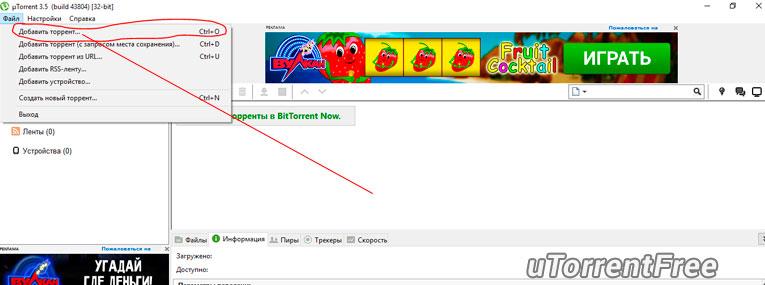
Что такое торрент-файл
Выше уже неоднократно упоминались торрент-файлы, поэтому пользователи могли понять, что они крайне важны для работы программы, а потому стоит знать, о чём ведётся речь.
Под торрент-файлами понимаются файлы в формате .torrent, содержащие информацию о передаваемом объекте. В них содержатся сведения о количестве частей, размере, самом объекте и участвующих в раздаче людях. То есть, с его помощью сервис производит разбивку и последующую сборку объекта, а также находит компьютеры, с которых раздаётся информация.
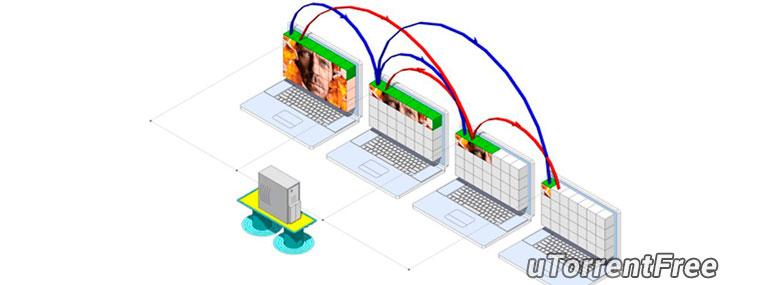
Закон о торрентах в России

Российские власти сейчас активно блокируют сотни торрент-трекеров. Но это не мешает им оставаться популярными сервисами для обмена файлами. Есть разница между посещением заблокированных ресурсов, скачиванием торрентов и хранением на устройстве пиратского контента. Из этого именно последнее можно расценивать как нарушение закона.
Другими словами, даже если вы просто скачали пиратский файл, например, взломанную игру Doom Eternal, чтобы устроить небольшой пробный забег — это уже расценивается как нарушение закона. При этом нет разницы, с какими целями вы это сделали. Важен сам факт хранения.
Посещение или загрузка торрент-файлов с заблокированных источников нарушением не является. Власти могут заблокировать трекер, но не могут заставить пользователей отвечать за его посещение. Таким же образом, хранение пиратского контента и простое скачивание торрент-файла — это совершенно разные действия, и второе никак не наказывается.
На тех же заблокированных ресурсах хранится множество легальных торрент-файлов, которые иногда невозможно найти где-либо еще.